当前位置:首页 > 帮助中心 > 一体机怎么重新做系统-一体机如何重新做系统
一体机怎么重新做系统-一体机如何重新做系统
一体机怎么重新做系统?现在,使用一体机的人也不多,但在办公和教育场景中,一体机仍然是一些用户的首选,特别是因为它集显示器和主机于一体,节省空间又方便移动。而一体机出现问题的时候,很可能就需要重新安装系统,建议使用U盘启动盘。下面就来学习一体机如何重新做系统吧。

一、电脑重装系统
系统: Windows 7企业版
工具:大白菜u盘启动盘制作工具(点击红字下载)
二、重装系统准备
1、如果要使用u盘启动盘重装系统,必须先备份重要的数据。否则,一旦硬盘格式化并写入新数据,之前的数据将无法恢复。
2、使用U盘启动盘,制作启动盘是重装系统的关键步骤。务必选择一个可靠的U盘来进行制作。
3、制作好U盘启动盘后,可以访问【MSDN我告诉你】网站,下载所需的系统镜像文件进行安装。
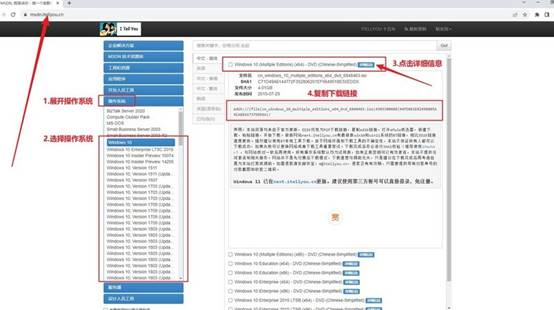
三、u盘重装系统步骤
首先,准备U盘和制作工具
1、选择一个容量为8GB的U盘,下载并安装一个适合的启动盘制作工具,比如大白菜U盘制作工具。
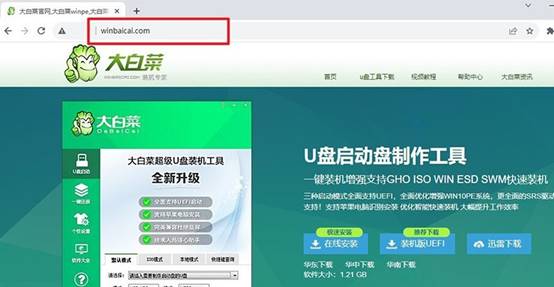
2、将U盘插入电脑,等待系统识别,打开大白菜工具,按照默认设置进行操作,制作启动盘。
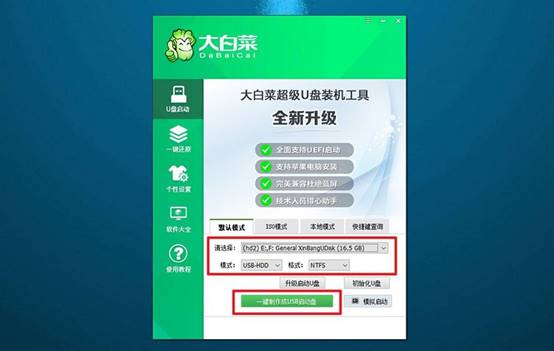
接着,设置电脑启动U盘
1、查找电脑型号对应的u盘启动快捷键,可以参考相关图示以确保选择正确的快捷键。
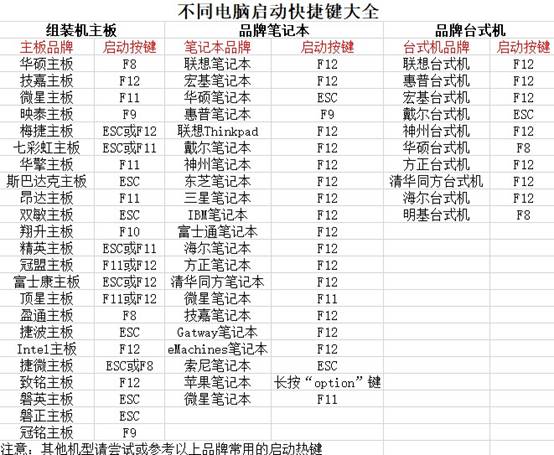
2、插入制作好的u盘启动盘启动盘,使用确认过的快捷键启动电脑,并选择U盘启动项。
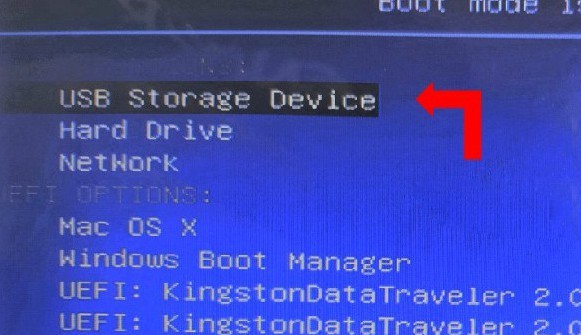
3、在启动后的大白菜WinPE主菜单中,选择编号为【1】的选项,然后按下回车键进入大白菜桌面界面。
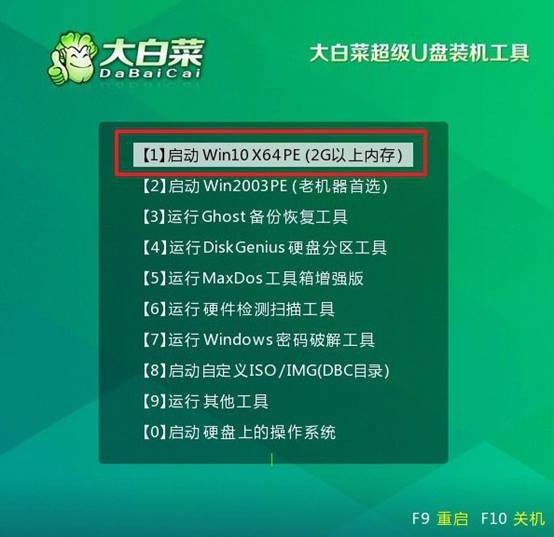
最后,u盘重新安装系统
1、在大白菜桌面界面中,按照图示操作,将系统镜像安装到C盘上,并点击“执行”按钮。
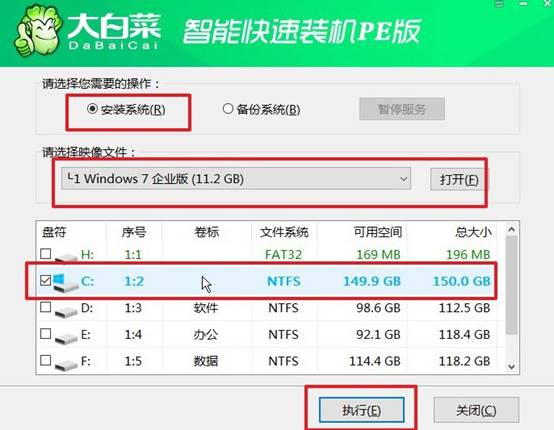
2、在大白菜还原界面中,按照默认设置点击“确认”按钮。
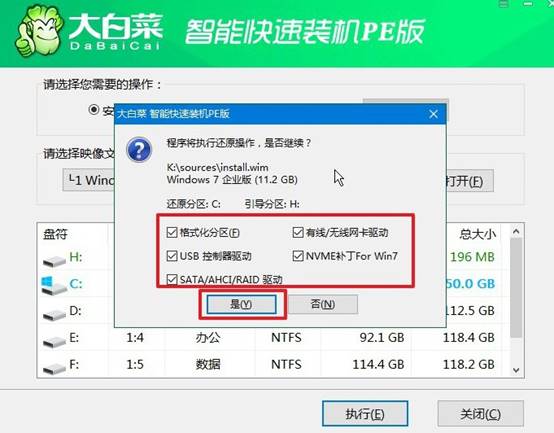
3、等待Windows系统部署完成,勾选“完成后重启”选项,并在电脑首次重启时拔掉U盘启动盘。
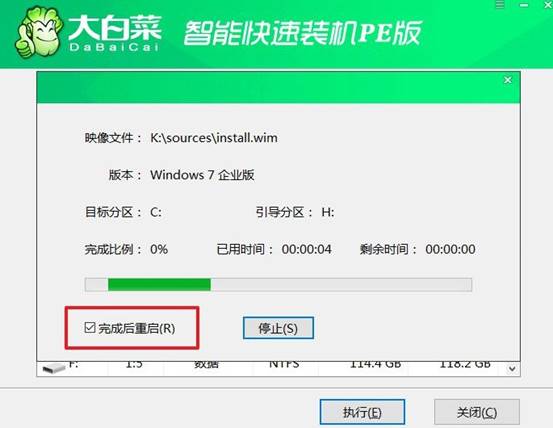
4、耐心等待大白菜装机软件完成Windows安装,直至桌面出现即可。

关于一体机如何重新做系统的教程,小编就讲解到这里了。其实操作也不难,大家准备一个U盘,通过“大白菜”工具制作启动盘,并提前下载好需要安装的Windows系统镜像。接下来,只要设置u盘启动盘,就可以进入PE系统进行系统安装了。

